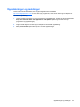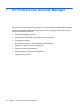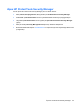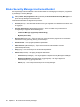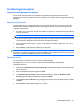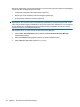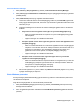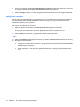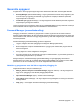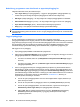HP ProtectTools User Guide - Windows XP, Windows Vista, Windows 7
Installeringsprosedyrer
Registrere påloggingsinformasjon
Du kan bruke siden My Identity (min identitet) til å registrere ulike godkjenningsmetoder eller
påloggingsinformasjon. Når disse metodene er registrert, kan du bruke dem til å logge deg på Security
Manager.
Registrere fingeravtrykk
Hvis datamaskinen har en fingeravtrykksleser innebygd eller tilkoblet, vil HP ProtectTools Security
Manager Setup Wizard (installasjonsveiviser) lede deg gjennom prosessen med å konfigurere eller
"registrere" fingeravtrykk.
1. En skisse av to hender vises. Fingrer som allerede er registrert, er fremhevet med grønt. Klikk på
en finger på skissen.
MERK: Hvis du skal slette et registrert fingeravtrykk, klikker du på den aktuelle fingeren.
2. Når du har valgt en finger for registrering, blir du bedt om å skanne fingeren til dette fingeravtrykket
er riktig registrert. Registrerte fingrer fremheves med grønt på skissen.
3. Du må registrere minst to fingrer, og peke- og langefingrer foretrekkes. Gjenta trinn 1 til 3 for en
annen finger.
4. Klikk på Neste, og følg deretter veiledningen på skjermen.
MERK: Når du registrerer fingeravtrykk ved hjelp av Getting Started (komme i gang), blir ikke
informasjon om fingeravtrykk lagret før du klikker på Neste. Hvis du lar datamaskinen stå urørt en stund
eller lukker programmet, blir ikke endringene du har gjort lagret.
Registrere scener
Du må registrere en eller flere scener for å bruke ansiktspålogging.
Slik registrerer du en ny scene med HP ProtectTools Security Manager Setup Wizard
(installasjonsveiviser):
1. Klikk på ikonet HP ProtectTools Security Manager (sikkerhetsbehandling) i sidepanelet på høyre
side av skjermen.
2. Skriv inn Windows®-passordet og klikk på Neste.
3. Under Enable security features (aktiver sikkerhetsfunksjoner) velger du Windows Logon
Security (Windows-påloggingssikkerhet) og klikker på Neste.
4. Under Choose your credentials (velg påloggingsinformasjon) velger du Face (ansikt) og klikker
på Neste.
5. Klikk på Enroll a new scene (registrer en ny scene).
Installeringsprosedyrer 27